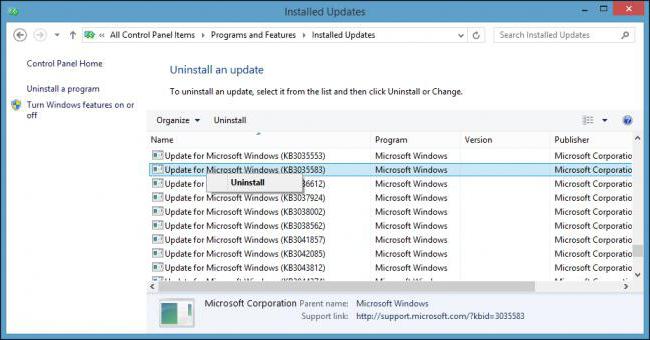En kurv i Windows er ikke en søppelkasse, men en livbøye
Tilfeldig sletting av filen er en vanlig feilbruker av datamaskinen. Klikk på "slett" i stedet for "kopi", sveip musen, klikk på et nærliggende objekt, eller slett en hel mappe, som i tillegg til de gamle filene vil være og nødvendig - det er så enkelt. Det er mye vanskeligere å gjenopprette tapt informasjon. Selv uerfarne brukere vet imidlertid at handlekurven i Windows er den enkleste måten å gjenopprette tapte digitale data uaktsomt. Hva er dette nyttige verktøyet?
Hvor filer slettes
Når på en harddisk, en flash-stasjon eller et annet mediumdataene er skrevet, de bruker plassen tildelt av datamaskinen og forsvinner ikke før andre opplysninger er skrevet over dem. Etter at du har slettet filen, ødelegger vi ikke den. Bare det stedet det tar, ser datamaskinen nå gratis og kan bruke til å registrere andre data.

Dermed kan slettede filer noen ganger væregjenopprette. Men selv nylig kan en slettet fil etter gjenoppretting bli skadet - hvis den er delvis overskrevet eller ikke kan gjenopprettes hvis plasseringen er helt opptatt av nye data. Derfor er utilsiktet sletting av informasjon et stort problem for både vanlige brukere og administratorer av datasystemer i organisasjoner.
Kurven kommer til redning
Utviklere fra Microsoft fant ganske elegantløsningen på dette problemet: i stedet for å slette, flytt filene til en spesiell mappe kalt Papirkurv (i den russiske oversettelsen - kurven). I Windows er det bare en skjult mappe, plassert ved roten til hver disk.

For å gjenopprette slettede dokumenter til papirkurvenVi trenger ikke engang å søke etter den aktuelle mappen - i stedet er det bedre å bruke verktøyet med samme navn på skrivebordet. Ved å klikke på etiketten med søppelpostikonet får vi tilgang til de slettede filene fra alle disker samtidig. I Utforsker-vinduet som åpnes, kan du sortere filene på slettingsdatoen eller i kildemappen, ødelegge dem, men det viktigste er å gjenopprette dem. Gjenopprettingen utføres i mappen der dataene ble slettet.
Papirkurv og ledig diskplass
Det faktum at kommandoen bare "slett" filerFlytt til kurven, det er bare bra så lenge det er ledig plass på harddisken. Men når plassen blir utilstrekkelig, kommer tiden for endelig data sletting.
For å unngå for fort fyllingharddisk, kan brukeren angi den maksimale størrelsen som kurven vil oppta. I Windows er denne standardverdien 5-10 prosent av størrelsen på hver partisjon. Når kurven er full, blir filene som ble plassert i den før de andre, slettet permanent.

For å frigjøre plass på harddisken, kan duFjern unødvendige filer manuelt fra papirkurven manuelt. Du kan også fjerne hele kurven ved hjelp av kontekstmenyen som vises på skrivebordet når du høyreklikker på snarveien. Men å fjerne uten å se på alle filene, er det en risiko for å miste de nødvendige dataene, og faktisk er en kurv i Windows og bør forhindre det.
Endelig sletting av filer som omgår handlekurven
Hvis du har svært liten diskplass eller du er veldigtrygg på deg selv, kan du slå av kurven helt. For å gjøre dette, må du ved hjelp av kontekstmenyen til ikonet på skrivebordet gå til egenskapene sine, spesifisere partisjonen som vi vil slette filene permanent, og velg deretter "Slett filer umiddelbart etter fjerning, uten å sette dem i søppelet." Konsekvensene av et slikt skritt kan være ekstremt trist, så vi advarer deg sterkt mot det. Videre er det en måte å ødelegge individuelle filer slik at kurven ikke blir brukt. Du kan slette dem ved å trykke Shift + Delete.
I tillegg bør det huskes at kurven ikke erer opprettet og filene blir alltid slettet uigenkallelig fra flyttbare medier, spesielt flash-stasjoner. I tillegg blir filer som er større enn den maksimale størrelsen reservert for papirkurven i denne delen, slettet permanent.

Papirkurv i Windows 7: Finjusterende hemmeligheter
De fleste innstillingene for papirkurven kan nås ved hjelp av ikonens snarveismeny på skrivebordet.
Så velg menypunktet "Egenskaper",En dialogboks åpnes og viser alle partisjonene på systemet. For hver av dem kan du velge maksimal størrelse på slettede filer som vil bli lagret i kurven, eller helt nekte å bruke den.
Hvis du fjerner merket i boksen "Requestbekreftelse til å slette "og deretter slutte å fremstå kjent advarsel:" Har du virkelig ønsker å slette filen? "Hvis du trykker på" Delete 'eller' Delete "-tasten filene blir umiddelbart plassert i en kurv eller permanent slettet dersom sistnevnte er deaktivert. Denne innstillingen er gyldig for alle seksjonene .
Hvordan skjule og hvordan du gjenoppretter papirkurvikonet på skrivebordet ditt
Noen brukere vil ha en jobbDet var ingen etiketter i det hele tatt. I Windows 7 er det ikke vanskelig å fjerne papirkurven fra skrivebordet. Bare klikk på bordet med høyre museknapp, velg "Personalisering" i listen som vises, og deretter "Endre skrivebordsikoner". Her er det nok å fjerne merkene ved siden av de elementene som du ikke vil se etikettene på. I tillegg kan du endre ikonet ved å velge en av standardene eller dine egne.

Vær oppmerksom på at ikonet ikke slettes på ingen måtepåvirker selve kurvens funksjon. Filene som skal slettes, vil fortsatt bli lagret i den. Tilgang til eksterne filer kan fås ved å gå til skrivebordet via Utforsker.
Hvis du sletter ikonet på den måten som er beskrevet ovenfor,så vet du hvordan du gjenoppretter papirkurven til Windows 7 - bare installer den tidligere, ikke merkede avmerkingsboksen. Verre hvis forsvinden av etiketten er forbundet med virusets handlinger eller hensynsløs redigering av registret. Da kan den beskrevne metoden og ikke hjelpe.
Erfarne brukere med rettigheteradministrator, kan du anbefale å bruke Registerredigering eller Gruppepolicyredigeringsprogrammet. For de som ikke har administrative rettigheter eller er forsiktige med sine handlinger for å påføre enda større skade på systemet, kan det anbefales å utføre systemgjenoppretting: handlingen er trygg og vanligvis svært effektiv.
</ p>